Indholdsfortegnelse
Kan du ikke logge ind på Gmail? Bare rolig; der er flere måder at genvinde adgangen på. Mange problemer med e-mailkonti sker dagligt, ikke kun med Google-konti, men også med Yahoo, Outlook og Hotmail. Hver af disse har lignende, hvis ikke identiske, fejlfindingstrin, der skal tages, når bestemte problemer med login-kodeord begynder.
Dem, der bruger Chrome-browseren, har typisk en Gmail-konto, fordi Chrome er en understøttet browser.
Hvad er Gmail-tjenesten?
Hvis det er relativt nyt for dig at bruge en Gmail-konto, får du her en kort beskrivelse af Gmail-appen.
At have en Gmail-konto er en gratis, søgebaseret e-mailtjeneste, der blev introduceret af Google i 2004. Den er tilgængelig overalt i verden, så længe der er en internetforbindelse. Gmail har 900 millioner aktive brugere på verdensplan (ifølge Statista).
En af fordelene ved at bruge Gmail er, at den tilbyder en masse lagerplads, op til 15 GB. Det er meget mere, end de fleste andre e-mailudbydere tilbyder. Gmail har også en kraftfuld søgemaskine, der gør det nemt at finde e-mails, selv hvis de er begravet dybt i din indbakke. Ekstra funktioner vil blive nævnt senere i artiklen.
Se også her: //techloris.com/there-was-a-problem-resetting-your-pc/
Hvis du ikke kan logge ind på Gmail, kan du prøve at gendanne din konto
Vi starter med det grundlæggende: Det første, du skal gøre, når du ikke kan logge på Gmail, er at tjekke din internetforbindelse. Sørg for, at du har forbindelse til internettet, og at din webbrowser er opdateret til den nyeste version. Hvis du stadig har problemer, kan du prøve at genstarte din computer eller dit modem.
Hvis du er sikker på, at din internetforbindelse fungerer korrekt, og du stadig har problemer med at logge ind, kan Googles servere have problemer. E-mailservere lukker ikke ofte ned, men det er normalt nævnt i deres " hjælp "I dette tilfælde kan du prøve at tjekke siden Google Server Status for opdateringer.
Hvis problemet er på Googles side, kan du besøge deres hjemmeside, når du søger efter Google Status Page for diagnostics på deres hjemmeside.
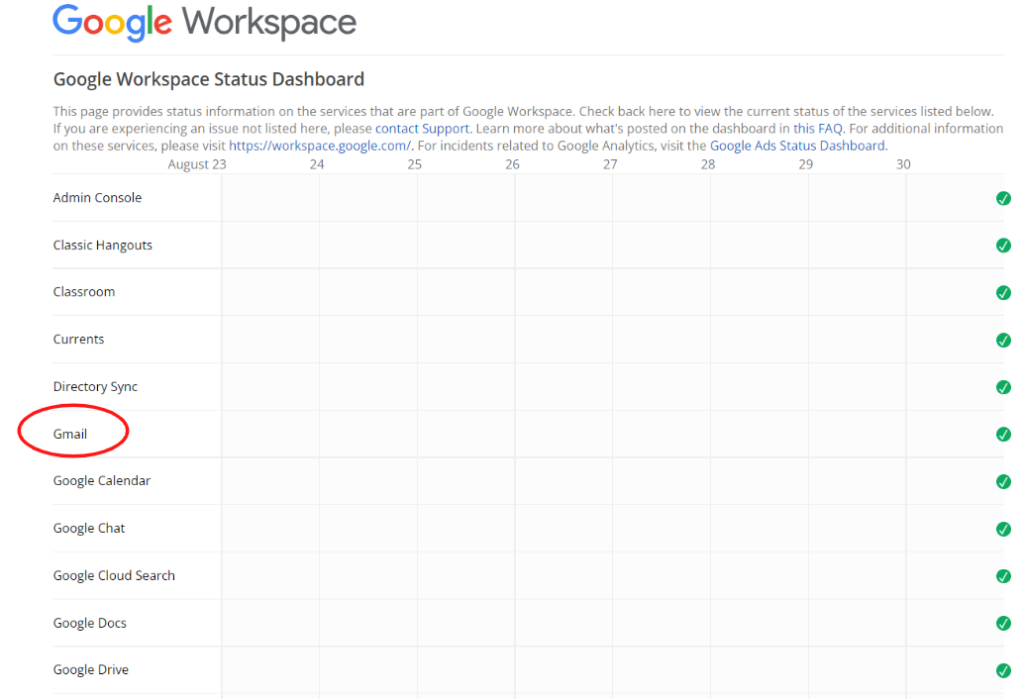
Googles statusside indeholder analyser af alle de mest brugte funktioner fra Google.
Hvis statussiden ikke ser ud til at hjælpe, kan det være nemmere for dig som e-mailklient at vælge Google Chromes hjælpeside, hvor tusindvis af spørgsmål bliver stillet hver måned.
Kan ikke logge ind med min adgangskode til Gmail-appen
Antag, at du tror, at din konto er blevet hacket, eller at du har forsøgt at logge ind flere gange og er blevet nægtet adgang. I så fald tilbyder Google flere nyttige fejlfindingsværktøjer på deres hjemmeside til gendannelse af din Gmail-adgangskode og andre Gmail-loginproblemer. Du kan finde disse fejlfindingsværktøjer ved at besøge Gmail-login-siden og klikke på Link "Glemt adgangskode?" .
Google har en guide, der er nem at følge, så folk kan gendanne deres passwords, når de ikke kan logge ind på Gmail og måske ikke har adgang til at bekræfte deres e-mails eller mobilnumre.
Det første skridt er at indtaste din e-mail i Googles gendannelseslogin, når du vælger Google-indstillinger. Derefter vil Google stille dig så mange spørgsmål som muligt for at bekræfte, at du er den tidligere bruger. Disse spørgsmål vil involvere din fødselsdag, mulige adgangskoder, du kan have brugt, og enheder, du har logget ind med.
Hvis det lykkes dig at gendanne din konto på denne måde, er det fantastisk! For at undgå, at fremtidige problemer gentager sig, vil det derfor være klogt at opsætte en gendannelses-e-mail-protokol korrekt. Det vil gøre det lettere at bevise, at du er den oprindelige kontoejer.
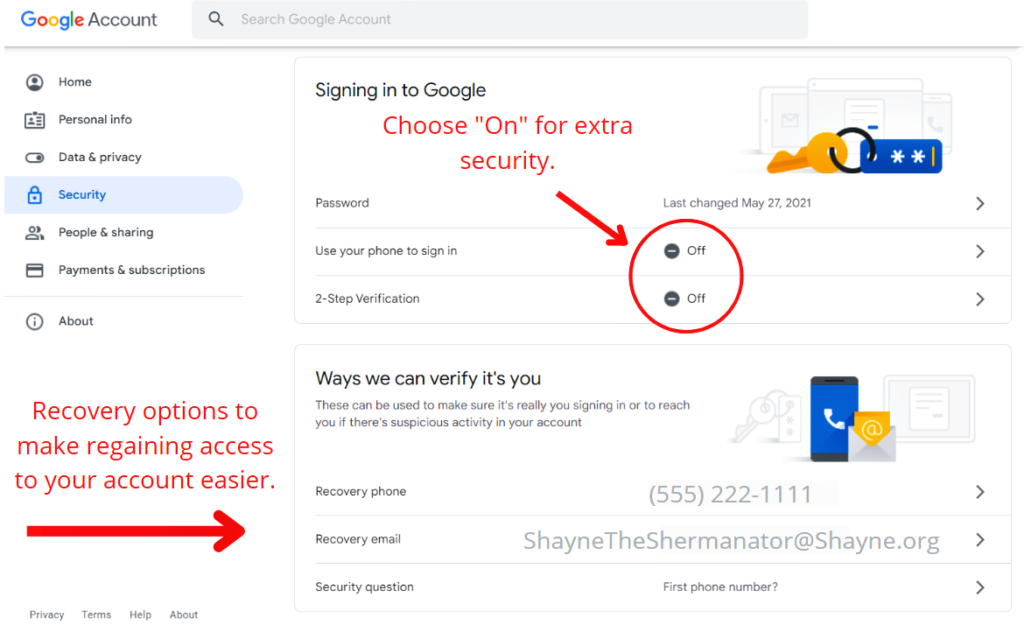
Hvis du ikke kan logge ind på Gmail, så tjek dine sikkerhedsindstillinger
Det hjælper at opstille spørgsmål og protokoller for verifikationer, når du allerede er logget ind. Det tager lidt stress fra mange brugere, når de ved, at der er et SOP (system af processer) for problemer med deres Gmail-konto.
Et af sikkerhedslagene indebærer, at der sendes en bekræftelseskode til din mobile enhed, hver gang et nyt operativsystem logger ind på din Gmail-konto.
For at få adgang til mulighederne for at optimere din Gmail-kontos sikkerhed, skal du gå til Google Chrome-browserens startside.

Når Google-brugervalget dukker op, skal du klikke på din profil. Derefter vil du befinde dig i dit kontostyringscenter, hvor du holder musen hen over de valgte indstillinger for Google-indstillingssiden.
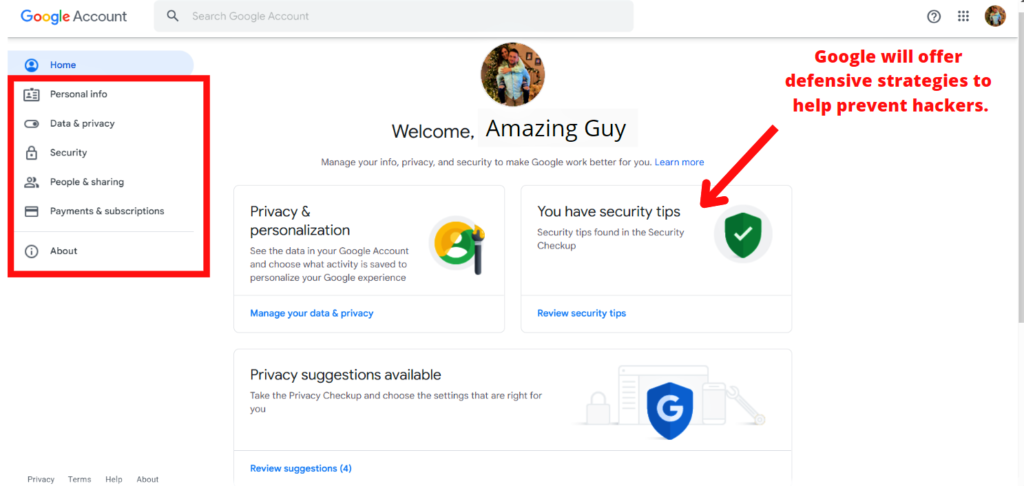
Disse Gmail-indstillinger giver dig en unik struktur for din kontos sikkerhed. Her kan du beslutte at tillade og forhindre flere brugere i at få adgang til din. Jo flere justeringer, der foretages for at beskytte din konto, jo lettere kan Googles autentificering bekræfte, at kontoen tilhører dig, når du logger ind på din Gmail-konto via spørgsmål eller en bekræftelseskode.
Du kan også justere, hvilke enheder der må og ikke må forsøge at logge ind på din Gmail-konto, og hvor mange forsøg med Google-password, der er tilladt, når de gentagne gange fejler.
Når du har forsøgt at logge ind på vores Gmail-konto mindst to gange, skal du klikke på "Glemt adgangskode ," for det ville hjælpe med at fremskynde den overordnede proces.
Pen og papir
Brugere vil ikke se på deres sikkerhedsspørgsmål for daglig sikker praksis. Helt ærligt, mange mennesker udfylder sandsynligvis sikkerhedsdelen og skriver aldrig yderligere svar på en notesblok eller et stykke papir. At have dine sikre oplysninger skrevet ned kan hjælpe med at omgå disse trin, når du ikke kan logge ind på Gmail.

Det kan være en stor hjælp, hvis du har flere konti med forskellige browsere. En lille notesbog med et skriveredskab er alt, hvad du behøver for at skrive dit login-kodeord ned, så du nemt kan logge ind igen, hvis du glemmer e-mail-brugeroplysninger, et kodeord, telefonnumre og andre værdifulde oplysninger, når du opretter en konto.
Hvis du ikke kan logge ind på Gmail, så prøv at nulstille din enhed
At vælge at nulstille din enhed kan være nyttigt, ikke kun når du ikke kan logge ind på Gmail, men det har også vist sig at være nyttigt, når du skal løse problemer med tusindvis af programmer og software.
Dette trin er enkelt. Uanset om du nulstiller din telefon eller computer via knappen i indstillingsmenuen eller manuelt på hardwaren, er det altid en sikker og ufarlig procedure ved fejlfinding af login-adgang.
Nulstilling af din enhed hjælper nogle gange med at rydde beskadigede data og cachelagrede billeder og skabe en ny indlæsningsplade til dine Gmail-kontodata. Det er lige så acceptabelt og sikkert med din telefon at slukke midlertidigt for din enhed og vente med at tænde den igen for at se login-fremskridt.
Hvorfor indlæses min Google-konto ikke?
Hvis din Google-konto ikke indlæses, kan det skyldes, at du ikke kan logge på Gmail på grund af din generelle internetforbindelse, hvilket kan påvirke din adgang til din Gmail-kontoapp på din mobiltelefon. Gmail-loginproblemer kan også skyldes, at din browser ikke indlæser filer korrekt.
Indlæsningsproblemer kan være en lang liste af variabler for enhver e-mailklient. Vi anbefaler på det kraftigste, at du læser Techloris' artikel om "Gmail indlæses ikke".
Hvis du ikke kan logge ind på Gmail, så slet din browserhistorik
Ryd data ved at slette din browserhistorik kan også hjælpe med at indlæse og logge ind på din konto, når du ikke kan logge ind på Gmail. Når du åbner Gmail-kontoadministratoren, finder du en mulighed, der siger " data og privatliv ."
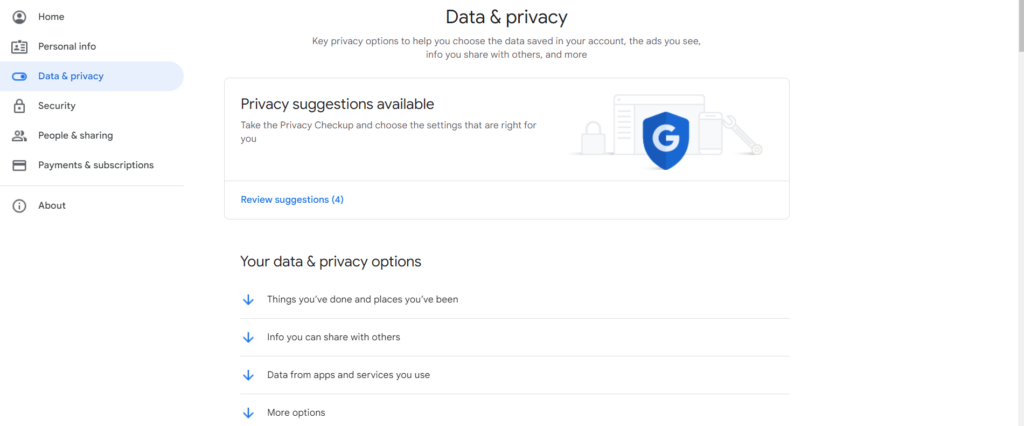
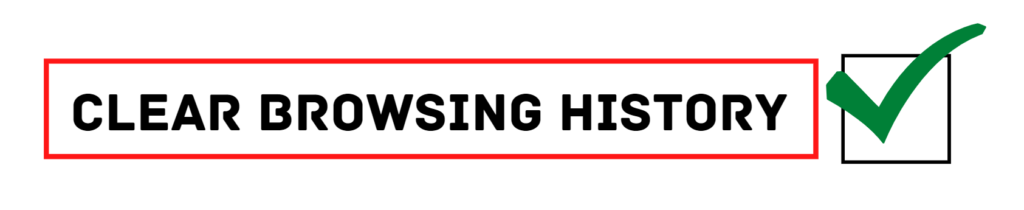
Som mange andre browsere giver din profil dig mulighed for at nulstille og rydde data ved at slette din browserhistorik. Sletning af dette kan hjælpe med at forhindre ødelagte browsercache-billeder, korrupte data og ondsindet indhold i at trives på din enhed. Når du ikke kan logge ind på Gmail, kan ondsindede data være et betydeligt problem, der forårsager det.
Ikke alle knapper er formuleret på samme måde, men det er almindeligt at finde, at browsing-tjenester har clear data-indstillingen angivet som " Ryd data " knappen.
Tegn på, at din Gmail kan være hacket
Selv om Google Chrome-browseren er stærk, er der desværre stadig mulighed for, at din Gmail-konto kan blive hacket. Dette er tegn på, at din Google-konto kan være blevet hacket, og muligvis hvorfor du ikke kan logge ind på Gmail.
- Du kan ikke bruge dit almindelige login-kodeord.
- Du kan åbne din e-mail, men du vil se, at der er sendt e-mails, som du ikke har skrevet.
- Google sender en meddelelse til dit telefonnummer om, at en anden enhed har forsøgt at få adgang til din Gmail-konto.
- Du modtager ikke længere ensartede beskeder.
- Du tjekker dine oplysninger og opdager, at din IP-adresse ikke er, hvad den plejer at være.
- Dit Gmail-login-brugernavn er ikke genkendeligt.
- Du får beskeder fra sider, du aldrig har besøgt før.
- Der bliver ikke sendt noget til dit nummer, når du beder om en sms med en bekræftelseskode.
Flytning af dine Gmail-data
Dette er, hvad man kan kalde en " værst tænkelige scenarie ." Nogle gange er Google-tjenesten ikke nok til at løse Gmail-problemet, og nulstilling af din enhed løser ikke Gmail-loginproblemerne.
I tilfælde som dette, og så længe du stadig er tilfreds med Googles systemer og værktøjer, kan du oprette en anden mere sikker konto og sende alle dine Gmail- og Google Drive-kontodata dertil. Dette vil også involvere permanent sletning af din gamle Gmail-konto efter sikker overførsel af alle dine data.

Det mest forsigtige skridt, du bør tage, når du udfører denne opgave, er at tjekke hver fil for skadeligt indhold, før du sender den til en ny e-mailadresse. Det er også en prioritet at oprette en mere sikker konto, før du modtager dit tidligere materiale.
Tips og procedurer til ny Gmail-konto
Log ind på din nye Gmail-konto
Når du logger ind på din konto, skal du sikre dig, at det operativsystem, du bruger, er sikkert og fri for virus. Dette tilfælde er mere almindeligt, end mange måske tror.
Hvis du er på ferie, men har et nødopkald fra arbejdet, kan det få dig til at søge efter det nærmeste system til at køre et desktop-program. Generelt er det klogt at se, om den desktop, du er ved at bruge, har en eller anden form for antivirus-software.
Din nye Gmail-adgangskode
Når du opretter nye adgangskoder til noget, skal du sikre dig, at den sidste adgangskode ikke er den samme som den til din nye konto. Et andet tip til at sikre, at du aldrig gør dette, er ikke at tillade noget andet system end dit eget at gemme dit brugernavn og din adgangskode.
De fleste platforme sikrer i dag, at nye brugere opretter " stærke adgangskoder ," som er det samme som dit Gmail-kodeord, så det er meget sværere for hackere at bryde ind på dine konti.
Ja, det gælder også dine familiemedlemmers og venners computere. Desværre er det ikke sikkert, at de er lige så beskyttende over for deres computere, som du er.
Procedure for udlogning
Selvom det ikke anbefales, kan det at logge ud af din Gmail-konto også være et andet forsvar mod hackere og potentielle vira, når vi efterlader vores desktops uden opsyn i kortere eller længere tid.
Bekræftet telefonnummer på ny Gmail-konto
Det er helt sikkert på prioriteringslisten at sikre, at kilderne til at sende en bekræftelseskode er aktuelle adresser. At have et registreret telefonnummer, der kan gennemføre telefonopkald, er meget vigtigt, når du vil have meddelelser om udenlandske enheder, der forsøger at få adgang til din Gmail-konto.
Ofte stillede spørgsmål til Gmail-kontoen
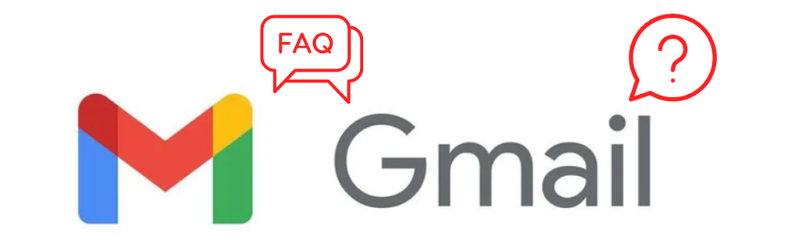
Hvordan kan jeg verificere min Google-konto, hvis jeg ikke kan verificere min Gmail-konto?
Når du ikke kan verificere nogen af kontiene, skyldes det som regel de få personlige oplysninger og den tid, der er brugt på at opbygge sikkerhedsprotokollen. Det gør det næsten umuligt at gendanne din Gmail-konto.
Hvorfor virker login med Google ikke?
Hvis du ikke kan bekræfte dig selv som ejer af Gmail-kontoen, kan en anden årsag være, at du (eller en anden) har åbnet din Gmail-konto på et andet styresystem.
Hvordan logger jeg korrekt på Google IMAP?
Først skal du sikre dig, at IMAP er oppe og aktiveret. Dernæst skal du sikre dig, at din Gmail-konto er åben. Længst til højre på skærmen bør du kunne finde "Forward", derefter "POP" og "IP" i din indstillingssektion.
Du skal foretage dine manuelle justeringer på hver af dem. Når du er færdig, skal du vælge "Tillad IMAP".
Hvorfor virker Gmail ikke, når jeg vælger Gmail i Google Chrome?
Nogle gange kan de programmer, man har udvidet på sit operativsystem og i sin browser, have en negativ effekt på adgangen til din Gmail-konto. Ved midlertidigt at slå dem fra og til én efter én, kan du måske lukke Google Chrome-browseren og prøve igen med større succes.
Hvorfor fortæller Google mig, at min Gmail-konto ikke er sikker?
Når du besøger hjemmesider, der ikke er krypterede, har det direkte indflydelse på, hvordan Google opfatter din Gmail-konto og Google-kontos sikkerhed, når den åbnes samtidig med din browser.
Hvorfor lader Gmail mig ikke logge ind?
Dette problem kan skyldes en række faktorer. Det er en god idé at ændre din adgangskode, hvis den, du bruger, er forkert, eller hvis en anden får adgang til din konto.
Browserproblemer kan også forårsage loginproblemer. Prøv at slette din browsers cache eller genstarte den.
Hvordan kan jeg gendanne min Gmail-konto, hvis jeg ikke kan verificere min Google-konto?
Du vil ikke længere kunne få adgang til eller bruge den konto. Da du ikke kan gendanne din adgangskode eller bekræfte, at du er ejeren af kontoen, skal du oprette en helt ny.
Det ville være bedst, hvis du noterede de vigtige data om din kontos sikkerhed til fremtidig reference, hvilket vil forhindre dig i at miste, hvad du har endnu en gang.
Hvordan kontakter jeg Google for at bekræfte min konto?
Af sikkerhedsmæssige årsager kan du ikke ringe til Google for at få hjælp til at logge ind på din konto. Enhver tjeneste, der hævder, at den understøtter konti eller adgangskoder, er ikke tilknyttet Google. Oplys aldrig dine bekræftelseskoder eller adgangskoder til nogen, der hævder, at de kan hjælpe dig med at gendanne konti.
Hvor er Gmail-login-siden?
Åbn Gmail på din bærbare eller stationære computer. Indtast din adgangskode og e-mailadresse til din Google-konto. Klik på Brug en anden konto, hvis du har brug for at logge ind på en anden konto.
Hvis du ser en side med information om Gmail i stedet for login-skærmen, skal du klikke på knappen Log ind i øverste højre hjørne.

